PS怎么等比例缩放调整图片大小?
溜溜自学 平面设计 2020-12-25 浏览:10461
大家好,我是小溜,我们在找图片的过程中,好不容易找到个合适的。但是由于图片大小不对,我们不得不借助于工具去处理,若处理不好图片就变形了。下面小溜就给大家介绍下怎么用PS去处理图片,不变形的等比例缩放图片。
想要更深入的了解“PS”可以点击免费试听溜溜自学网课程>>
工具/软件
电脑型号:华硕(ASUS)S500; 系统版本:Windows10; 软件版本:PS CC2020
方法/步骤
第1步
首先打开我们需要调整的图片,小溜就随便在百度上找了一张图片,调整比例有常用的两种方法,一种是根据像素,一种是根据比例。

第2步
在ps菜单选择图像——图像大小,点击图像大小,或者直接快捷键alt+ctrl+i。
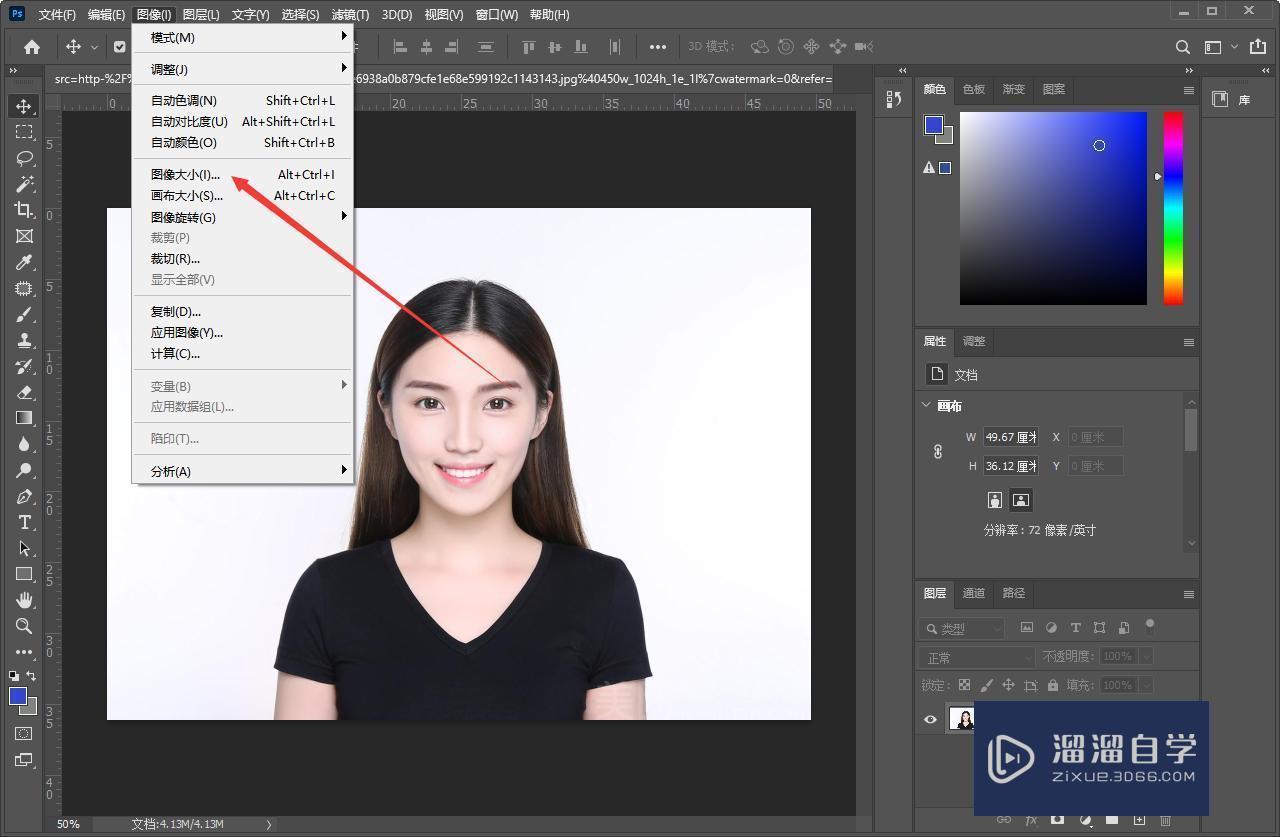
第3步
打开图像大小之后选择百分比。
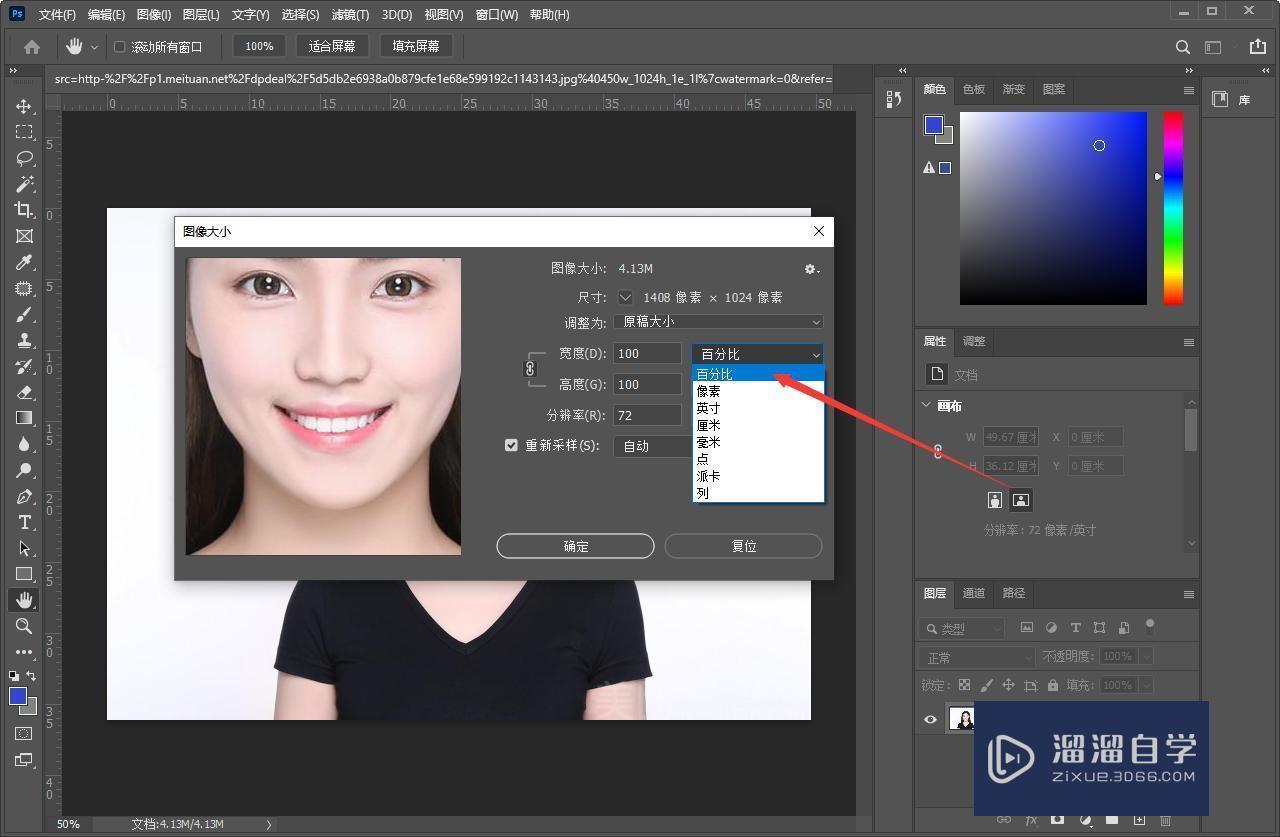
第4步
百分比的话就是根据图片大小的百分比来调整,80的话就是原图的80%。
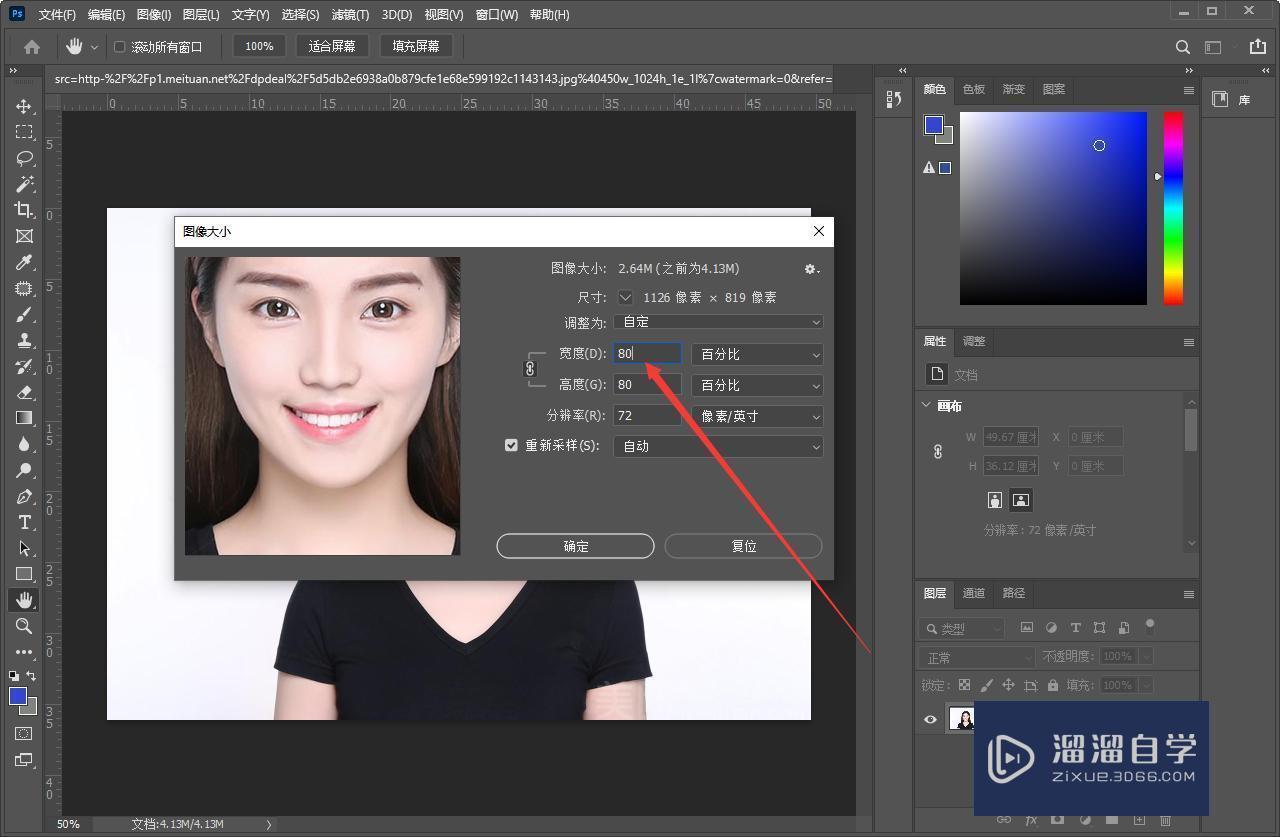
第5步
同样也可以根据像素来调整,选择像素即可。

第6步
然后填像素大小,像素就是电脑分辨率大小,如果你需要的尺寸是1000像素,改成1000即可。
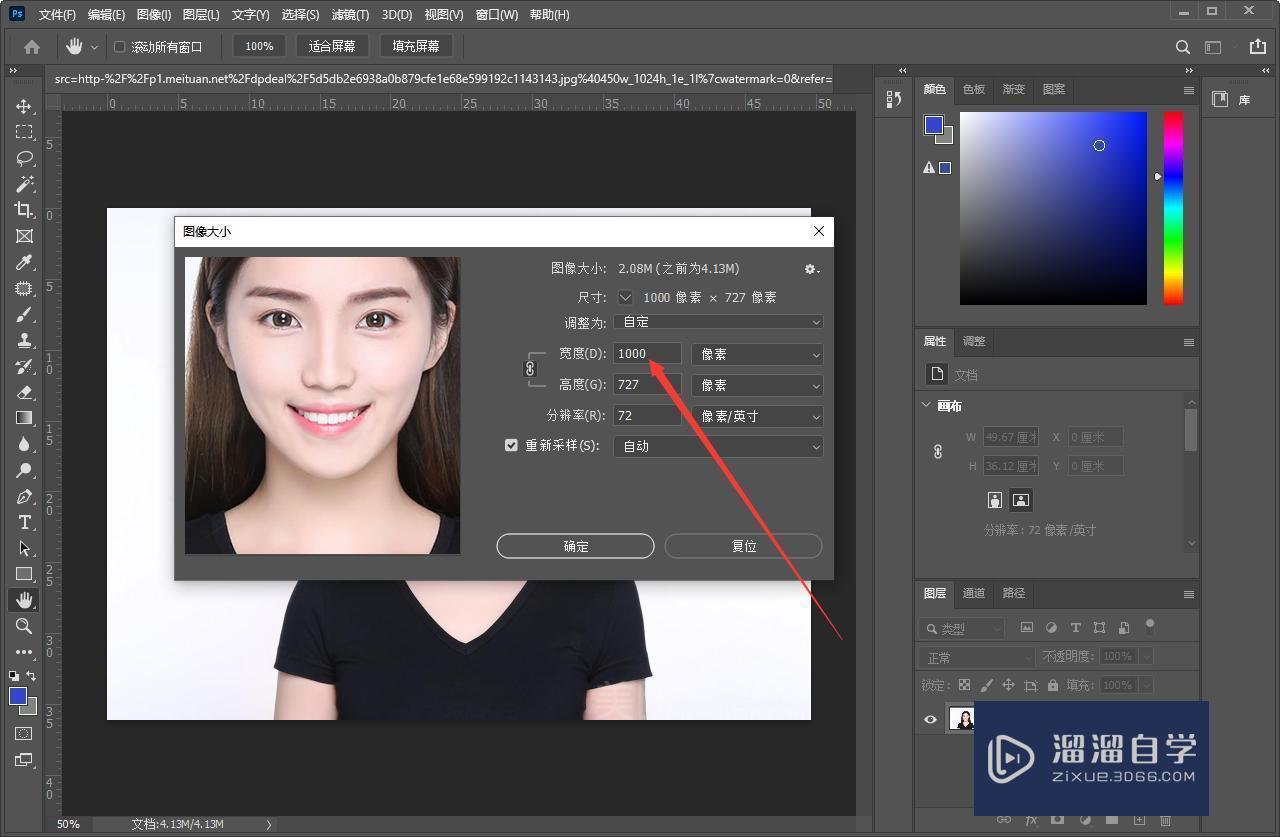
第7步
还有其他调整图片大小的方法,小编就不一一说明了,一般这两种是最常用的,我们调整完图片后保存即可。
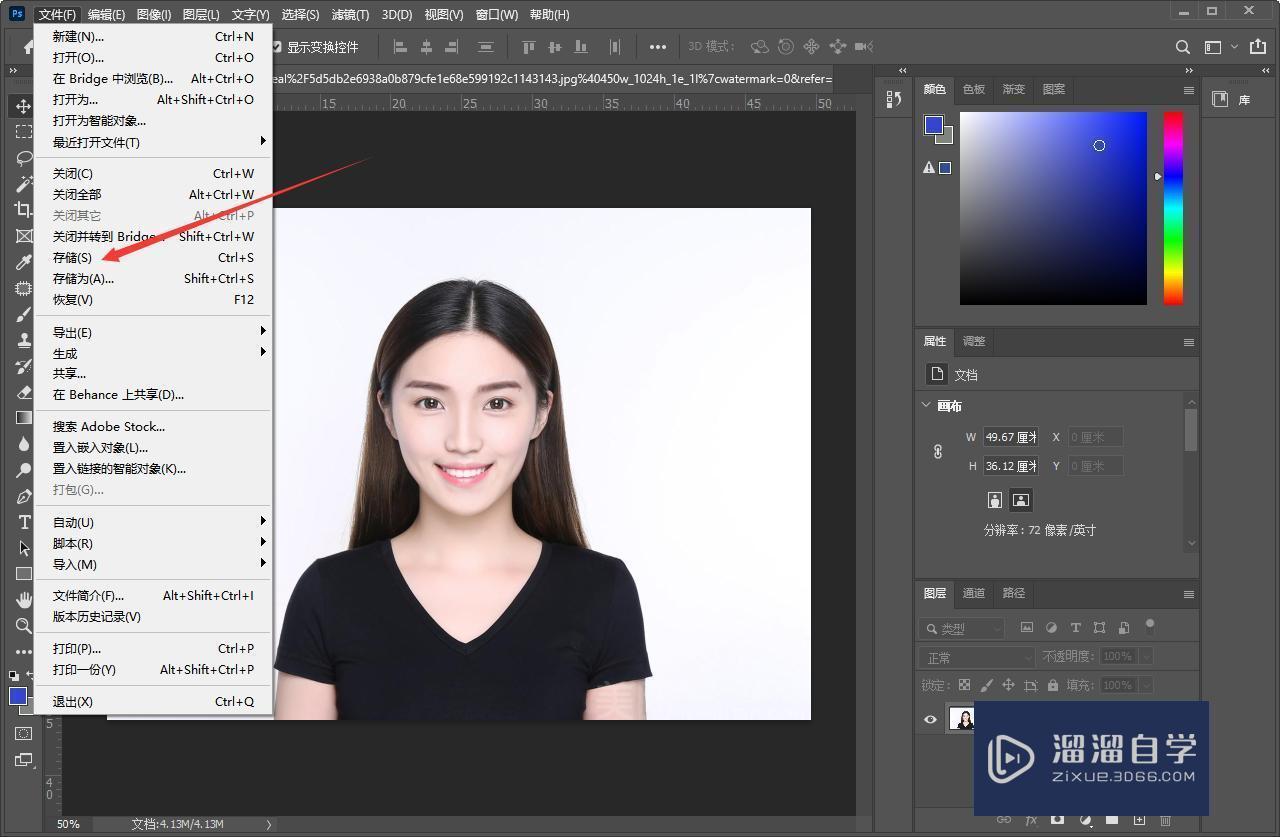
相关文章
距结束 03 天 20 : 54 : 17
距结束 00 天 08 : 54 : 17
首页








